Das Befehlszeilen-Tool cURL ist für Linux-Nutzer ein alter Bekannter. Falls Sie früher Linux verwendet haben und nun auf Windows umgestiegen sind oder sowohl Linux als auch Windows nutzen, vermissen Sie dieses praktische Werkzeug vielleicht. Aber kein Grund zur Sorge: Sie können cURL auch unter Windows 10 und älteren Versionen problemlos nutzen.
cURL unter Windows 10
Um cURL unter Windows 10 zu verwenden, gibt es zwei Wege. Überprüfen Sie zunächst Ihre Windows 10 Build-Nummer. Liegt diese unter 17063, gehen Sie wie folgt vor:
Sie müssen cURL von der offiziellen Website herunterladen. Die Windows-Version finden Sie am unteren Ende der Download-Seite. Wählen Sie die generische ZIP-Datei. Entpacken Sie diese und im Ordner „bin“ finden Sie die Datei „curl.exe“. Öffnen Sie die Eingabeaufforderung in diesem Ordner und führen Sie den gewünschten Befehl aus.
Da es umständlich ist, jedes Mal für die cURL-Nutzung in den „bin“-Ordner zu navigieren, empfiehlt es sich, den Pfad zu den Umgebungsvariablen hinzuzufügen. Dadurch können Sie cURL von jedem beliebigen Ort aus verwenden.
Sollte Ihre Windows 10 Build-Nummer 17063 oder höher sein, ist cURL standardmäßig integriert. Sie müssen lediglich die Eingabeaufforderung als Administrator ausführen und können cURL direkt verwenden. Die Datei „curl.exe“ finden Sie unter C:\Windows\System32. Um cURL von überall nutzen zu können, sollten Sie auch hier den Pfad zu den Umgebungsvariablen hinzufügen.
cURL unter Windows 7, 8/8.1
Für Windows 7 und 8/8.1 gilt die gleiche Vorgehensweise wie für Windows 10 Builds vor 17063. Sie müssen cURL von der offiziellen Website herunterladen (siehe Link im vorherigen Abschnitt) und anschließend die Datei ausführen. Für eine vereinfachte Nutzung fügen Sie auch hier den Pfad zu den Umgebungsvariablen hinzu.
Die Anwendung von cURL
Sobald Sie die „curl.exe“-Datei zu den Umgebungsvariablen hinzugefügt haben, können Sie jeden cURL-Befehl über die Eingabeaufforderung ausführen. Sollten Sie den Pfad nicht den Umgebungsvariablen hinzugefügt haben, müssen Sie bei älteren Windows-Versionen zuerst in den Ordner mit der „curl.exe“-Datei wechseln und dann den Befehl ausführen. Unter Windows 10 (ab Build 17063) öffnen Sie die Eingabeaufforderung mit Administratorrechten und führen den Befehl aus.
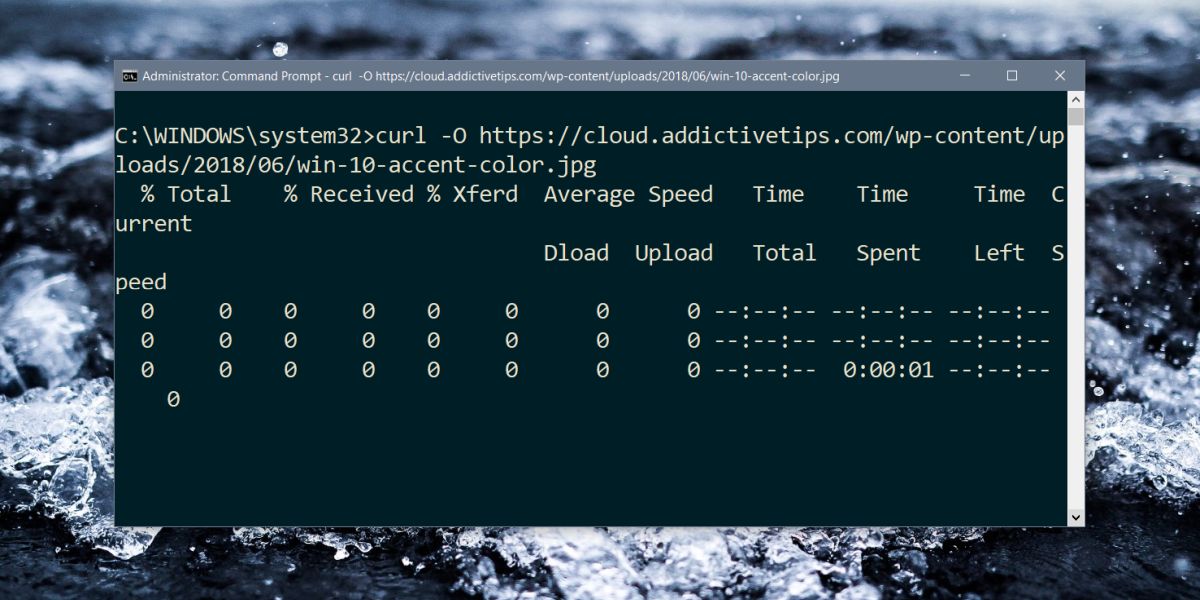
Microsoft bietet Nutzern viele Gründe für ein Update auf Windows 10. Zusätzlich zur standardmäßigen Integration von cURL ist nun auch „tar“ enthalten. Mit „tar“ können Sie Archive erstellen und entpacken, ohne zusätzliche Tools zu benötigen. Sollte das noch nicht Grund genug für ein Upgrade sein, so läuft Office 2019 ausschließlich auf Windows 10-Rechnern.